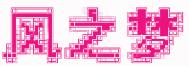新建文档
新建一文档,背景设置为黑色,输入文字你喜欢的文字,设置字体为较粗的字体,文字的颜色设置为白色。


选择样式
选择图层样式设置斜面和浮雕,按下 图所示设置图层样式。
(本文来源于图老师网站,更多请访问https://m.tulaoshi.com/ps/)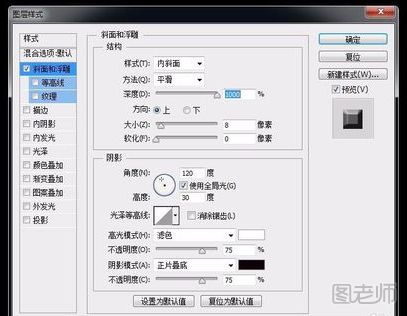
设置
在设置中选择“渐变叠加"的选项,然后下一步。

设计滤镜效果
栅格化图层给图层设计滤镜效果,按Ctrl+F再应用一次塑料包装滤镜。
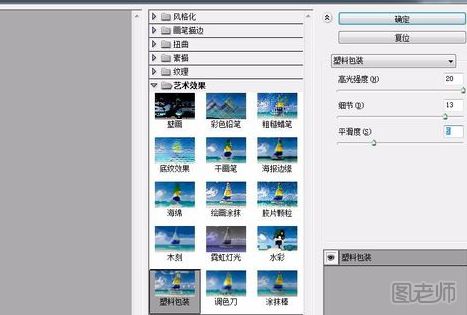
打开对话框
打开“色相/饱和度”对话框,按下图所示进行设置。
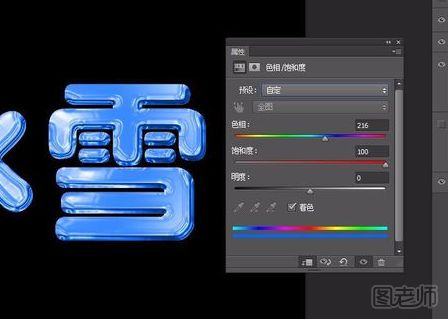
选择设置
选择“图层>图层样式>斜面和浮雕”设置斜面和浮雕,然后描边即可。


最终效果

如何用涂抹工具处理毛发效果
1、在ps中打开这张照片,可以看出图中的正大叔和背景有很好的对比度,但头顶几戳帅气的卷发和背景的融合度太高。
首先用钢笔工具勾出清晰边缘的轮廓,在头发丝的边缘区域我们只需要勾出一个大概,细节稍后处理。
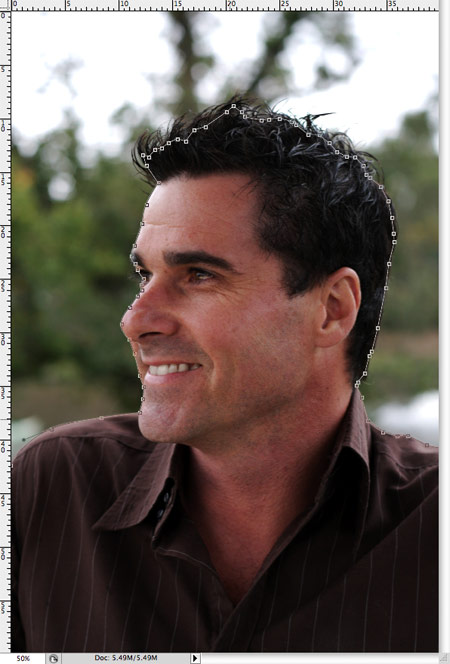
2、在头发边缘,只勾勒头发中较为准确的部分,与背景有融合的边缘部分就暂时不要勾进来了,不然的话待会儿这种混合的区域会把事情搞砸。

3、快捷键Ctlr+Enter将路径转换为选区,Shift+F6羽化0.2px避免产生生硬的边缘,复制选区部分到新的图层。降低原图层透明度,保证能看出外延头发的轮廓即可。

4、下面好玩儿的部分来了!用涂抹工具在新图层的头发边缘区域涂抹,用底图的头发轮廓作为参照,从而手工绘制出正大叔遗失的头发。
开始时使用4px的画笔来充实现阶段的浓密头发区域,同时填补因为路径勾勒造成的头发缺口。这时候,如果有一个绘图板当然会更方便,并且可以做出多变的头发丝厚度来。如果纯鼠标操作,当然也没问题,专业的修图师是不在乎工具的哦。

5、新画出来的头发很快就让这个正大叔的头发给长齐了,看起来还不错!但是这大叔此时的小平头显得略呆…为了使他的发型更帅,我们还可以用更小半径的画笔重复操作,画出那些有型的卷发丝。
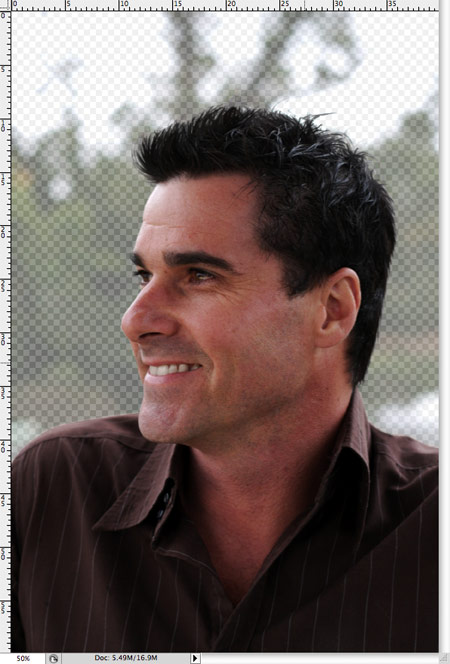
6、比如说我们可以用2px的涂抹工具在不同的方向涂抹画出参差不齐的头发来增强现实感。

最后更换自己喜欢的背景,完成最终效果。